Visual Basic 6.0 集成开发系统[下学期]
文档属性
| 名称 | Visual Basic 6.0 集成开发系统[下学期] |  | |
| 格式 | rar | ||
| 文件大小 | 142.1KB | ||
| 资源类型 | 教案 | ||
| 版本资源 | 通用版 | ||
| 科目 | 信息技术(信息科技) | ||
| 更新时间 | 2006-03-28 20:10:00 | ||
图片预览


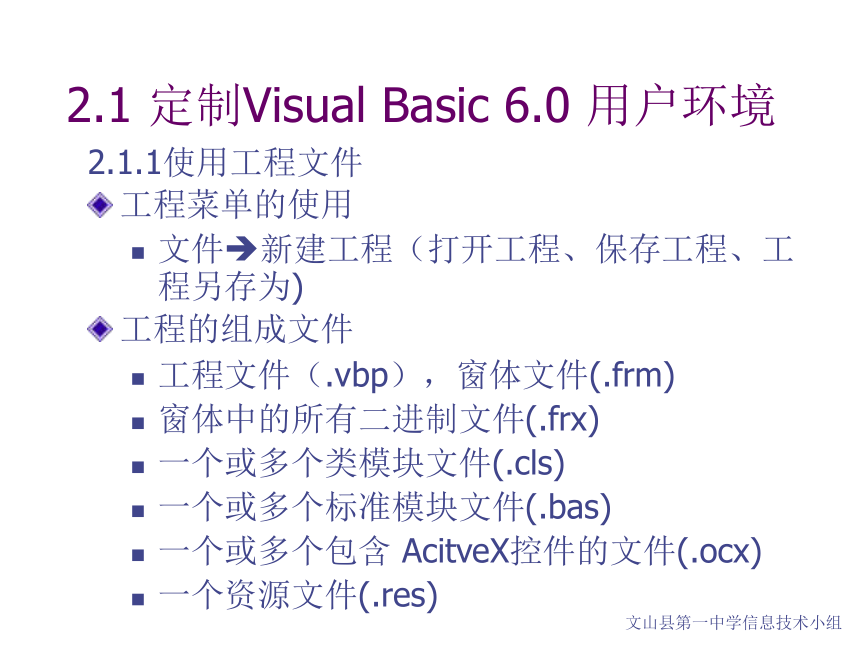
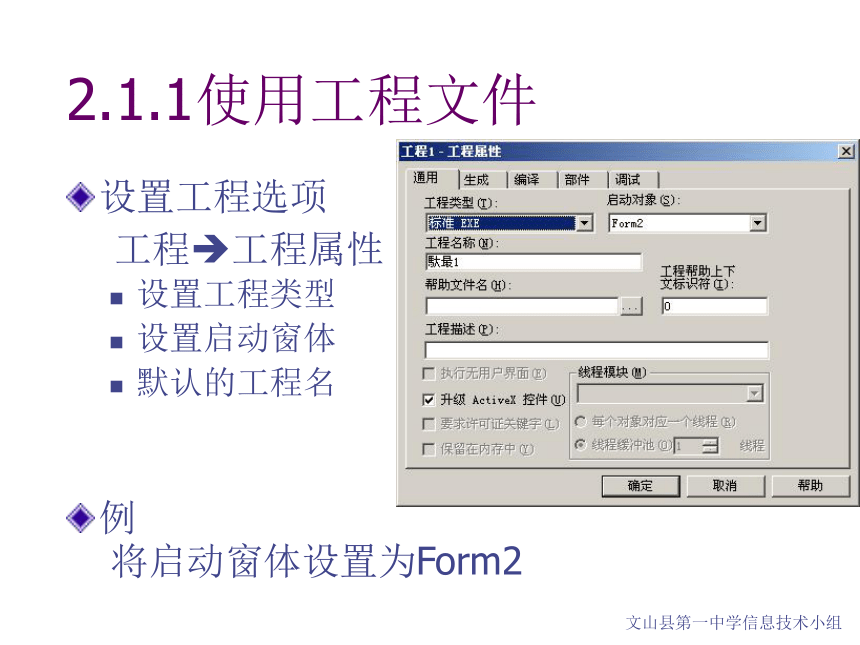
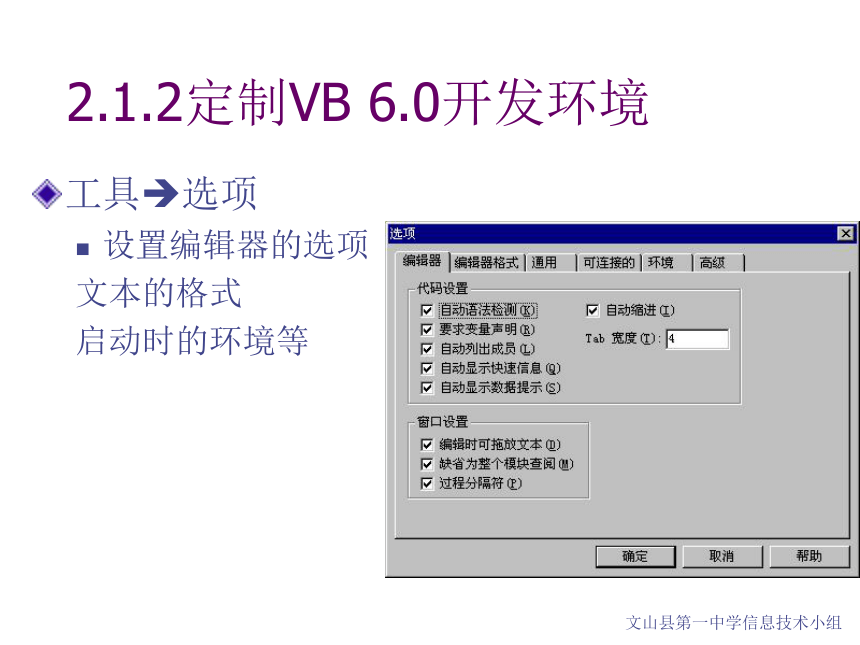

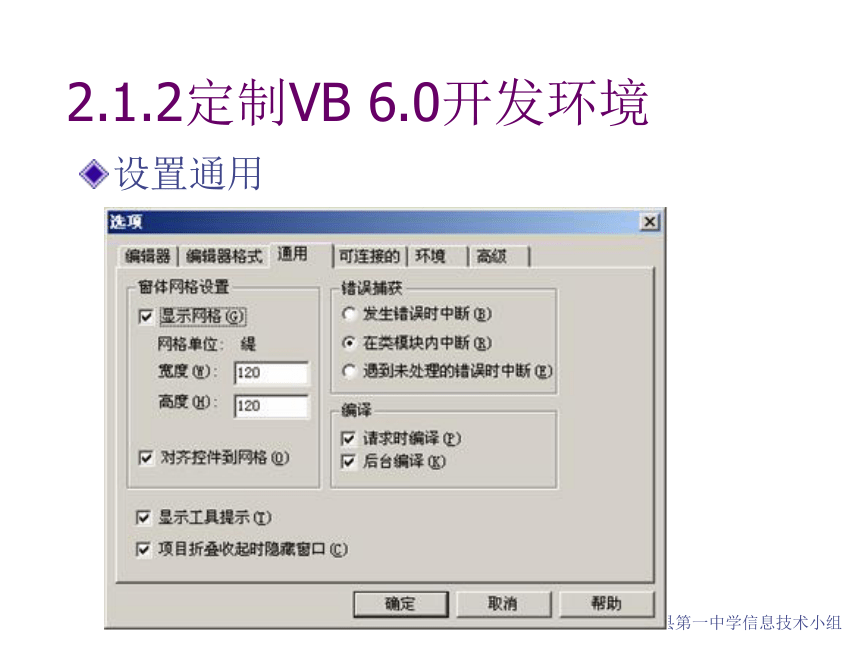
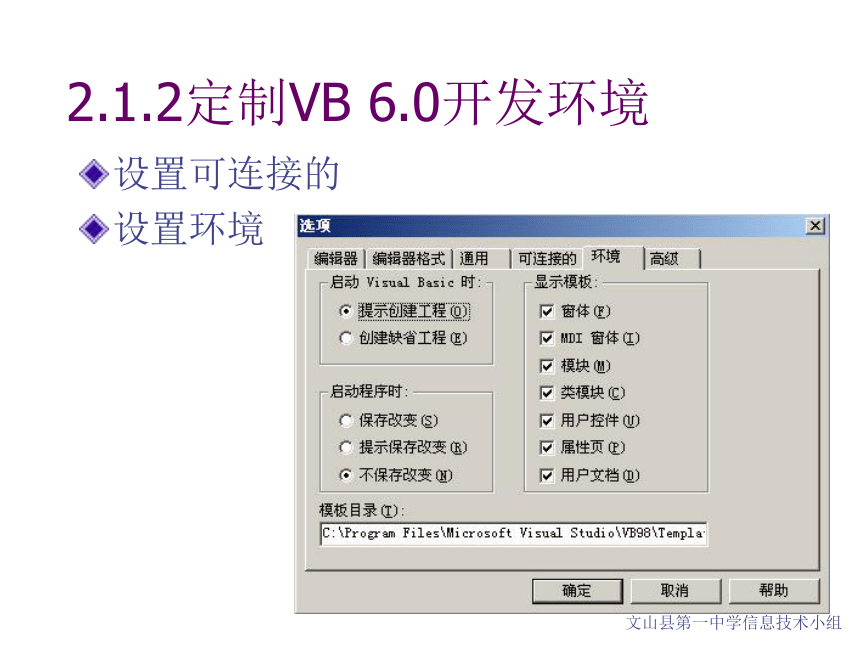
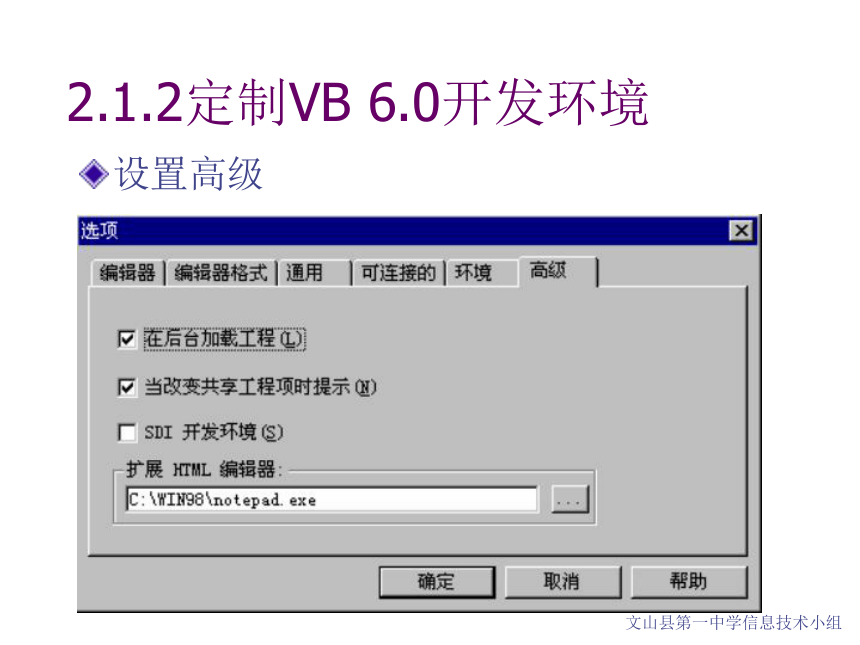
文档简介
(共29张PPT)
本章内容
定制VB开发环境
设计图形用户界面
控件属性和方法
VB的事件机制
2.1 定制Visual Basic 6.0 用户环境
2.1.1使用工程文件
工程菜单的使用
文件 新建工程(打开工程、保存工程、工程另存为)
工程的组成文件
工程文件(.vbp),窗体文件(.frm)
窗体中的所有二进制文件(.frx)
一个或多个类模块文件(.cls)
一个或多个标准模块文件(.bas)
一个或多个包含 AcitveX控件的文件(.ocx)
一个资源文件(.res)
2.1.1使用工程文件
设置工程选项
工程 工程属性
设置工程类型
设置启动窗体
默认的工程名
例 将启动窗体设置为Form2
2.1.2定制VB 6.0开发环境
工具 选项
设置编辑器的选项
文本的格式
启动时的环境等
2.1.2定制VB 6.0开发环境
设置编辑器格式
2.1.2定制VB 6.0开发环境
设置通用
2.1.2定制VB 6.0开发环境
设置可连接的
设置环境
2.1.2定制VB 6.0开发环境
设置高级
2.2 设计用户界面
用户界面的分类
SDI 单文档
MDI 多文档
浏览器式
用户界面的组成元素
运行窗体
窗体中的各类控件
2.2 设计用户界面
用户界面的设计原则
控件的位置
界面元素的一致性
动感:内容与形式的统一性
合理使用空间
保持界面的简明
使用颜色与图像
2.2 设计用户界面
调整控件布局的命令
2.3 控件的属性及设置方法
常用的属性
名称(Name)
所有控件都有名称,不设置时系统自动给默认的名称(如:按钮 Command1)
可以在程序运行时通过代码改变
标题(Caption)或文本(Text)
大部分控制件有标题 设计时或用代码改变标题
文件框控件没有标题有文本属性
Text.Text=“字符串”
控件名.Caption=“字符串”
2.3 控件的属性及设置方法
控件的大小和在窗体中的位置属性
控件大小
高度(Height)和宽度(Width)
对象名.Width= Xnumber '设置对象的宽度
的像素值
对象名.Height= Ynumber ‘ 设置对象的高
度的像素值
控件的位置
左上角坐标(Left,Top)
对象名.Left=X ' 设置控件左上角的X坐标
对象名.Top=Y ' 设置控件左上角的Y坐标
2.3 控件的属性及设置方法
控件的字体属性
样式
粗体(Bold)、斜体(Italic)、正常(Normal)、粗斜体、下划线(UnderLine)、删除线(StrikeThrough)
对象名.Font.Bold=True
大小
设置不同的字号 对象名.Font.Size=20
字体
设置VB支持的字库中的字体
对象名.Font=“宋体”
2.3 控件的属性及设置方法
控件的字体属性
2.3 控件的属性及设置方法
颜色属性(Color)
对象的颜色
前景色(ForceColor)
背景色(BackColor)
颜色的选择
系统提供的颜色(RGB三基色)
使用调色板设置( RGB三基色,&HFFFFFF),每种颜色的取值为0~255(&H00~&HFF)
例【2-2】设计一个应用程序,当单击鼠标时在窗体是随机绘制有不同填充颜色和填充方式的圆形
2.3 控件的属性及设置方法
可见性与可用性
可见性(Visible)
窗体或控件在程序运行时是否可见
对象名. Visible=True(或False) 可见/不可见
窗体的可视性可以通过代码设置其Visible属性或使用窗体的Show和Hide方法
可用性(Enabled)
设置窗体或控件的是否可用
对象名. Enabled =True(或False) 可用 /不可用
控件不可用时,运行时为恢色显示
2.3 控件的属性及设置方法
其他重要的属性
对齐属性(Alignment) 控件中文本的对齐方式(左、中、右)
外观属性(Appearance) 立体或平面显示效果
边框风格(BorderStyle) P38表
鼠标的指针属性(MousePointer) 不同的鼠标形状,P40
鼠标的图标属性(MouseIcon) MousePointer=99时
2.3 控件的属性及设置方法
其他重要的属性
TabIndex属性 父窗体中控件影响Tab的顺序
TabStop属性 控件对象是否可用Tab键选定对象
TooltipText属性 设置在对象上停留时显示的文本内容
对象名. TooltipText=“显示的字符串”
ControlBox、MaxButton、MinButton 属性
设置窗体的控制按钮与最大化、最小化按钮是否可用
对象名. ControlBox=True(或False)
Icon属性 设置窗体最小化时的图标
对象名.Icon=LoadPicture(图标的路径及图标文件名)
2.4 窗体和控件的重要方法
Cls方法 清除运行时 Form 或 PictureBox 所生成的图形和文本
对象名.Cls
Hide和Show方法 隐藏 或显示MDIForm 或 Form 对象
对象名.Hide,对象名.Show
Me.Hide表示隐藏当前窗体
Move方法 移动 MDIForm、Form 或控件的位置
对象名.Move left, top, width, height ‘ 指出对象从起始位置(Left,ToP)移动的宽度和高度
绝对移动:txtField1.Move 100, 200
相对移动 :txtField1.Move txtField1.Left + 100, txtField1.Top + 100
2.4 窗体和控件的重要方法
Print方法 立即窗口中显示输出文本信息
对象名.print [打开的文件内容]
焦点与Tab顺序
焦点 接收用户鼠标或键盘输入的能力
对象有焦点时,可接收用户输入
设置对象焦点的方法:
运行时选择对象
代码中使用SetFocus方法 对象名.SetFocus
使用Tab可以将焦点依次设置在不同的控件上
2.5 鼠标与键盘相关事件
鼠标相关事件
MouseDown 鼠标键按下
MouseUp 鼠标键弹起
MouseMove 鼠标移动
Click 鼠标单击
DblClick 鼠标键双击
事件代码
选中事件对象 双击进入代码窗体 右上角下拉列表选择事件名称 添加事件代码
P54例题
2.5 鼠标与键盘相关事件
键盘相关事件
键盘按键事件(KeyPress)
只有具有焦点的对象可以接收该事件
P58,例2-11
键盘按下事件(KeyDown)和放开事件(KeyUp)
只有当对象具有焦点时,才能发生该事件
KeyDown和KeyUp事件常应用如下键:
扩展的字符键如功能键等。
定位键。
键盘修饰键和按键的组合。
区别数字小键盘和常规数字键。
P60 ,例2-12
实验三 控件和窗体的应用
题目:设计一个系统登录窗口
要求:
1.设计一个某企业的固定资产设备管理系统的用户界面;
2要求使用用户身份登录验证,并通过多个窗体实现不同窗体之间的切换。
实验四 使用事件
题目:设计一个使用鼠标和键盘事件的应用程序
要求:
1.设计一个应用程序窗体,窗体中有文本框和按钮;
2.程序运行时,当鼠标单击按钮时,文本框中显示相应的鼠标按键或拖动信息;
3.有键盘的按键时文本框中显示相应的按键信息。
本章内容
定制VB开发环境
设计图形用户界面
控件属性和方法
VB的事件机制
2.1 定制Visual Basic 6.0 用户环境
2.1.1使用工程文件
工程菜单的使用
文件 新建工程(打开工程、保存工程、工程另存为)
工程的组成文件
工程文件(.vbp),窗体文件(.frm)
窗体中的所有二进制文件(.frx)
一个或多个类模块文件(.cls)
一个或多个标准模块文件(.bas)
一个或多个包含 AcitveX控件的文件(.ocx)
一个资源文件(.res)
2.1.1使用工程文件
设置工程选项
工程 工程属性
设置工程类型
设置启动窗体
默认的工程名
例 将启动窗体设置为Form2
2.1.2定制VB 6.0开发环境
工具 选项
设置编辑器的选项
文本的格式
启动时的环境等
2.1.2定制VB 6.0开发环境
设置编辑器格式
2.1.2定制VB 6.0开发环境
设置通用
2.1.2定制VB 6.0开发环境
设置可连接的
设置环境
2.1.2定制VB 6.0开发环境
设置高级
2.2 设计用户界面
用户界面的分类
SDI 单文档
MDI 多文档
浏览器式
用户界面的组成元素
运行窗体
窗体中的各类控件
2.2 设计用户界面
用户界面的设计原则
控件的位置
界面元素的一致性
动感:内容与形式的统一性
合理使用空间
保持界面的简明
使用颜色与图像
2.2 设计用户界面
调整控件布局的命令
2.3 控件的属性及设置方法
常用的属性
名称(Name)
所有控件都有名称,不设置时系统自动给默认的名称(如:按钮 Command1)
可以在程序运行时通过代码改变
标题(Caption)或文本(Text)
大部分控制件有标题 设计时或用代码改变标题
文件框控件没有标题有文本属性
Text.Text=“字符串”
控件名.Caption=“字符串”
2.3 控件的属性及设置方法
控件的大小和在窗体中的位置属性
控件大小
高度(Height)和宽度(Width)
对象名.Width= Xnumber '设置对象的宽度
的像素值
对象名.Height= Ynumber ‘ 设置对象的高
度的像素值
控件的位置
左上角坐标(Left,Top)
对象名.Left=X ' 设置控件左上角的X坐标
对象名.Top=Y ' 设置控件左上角的Y坐标
2.3 控件的属性及设置方法
控件的字体属性
样式
粗体(Bold)、斜体(Italic)、正常(Normal)、粗斜体、下划线(UnderLine)、删除线(StrikeThrough)
对象名.Font.Bold=True
大小
设置不同的字号 对象名.Font.Size=20
字体
设置VB支持的字库中的字体
对象名.Font=“宋体”
2.3 控件的属性及设置方法
控件的字体属性
2.3 控件的属性及设置方法
颜色属性(Color)
对象的颜色
前景色(ForceColor)
背景色(BackColor)
颜色的选择
系统提供的颜色(RGB三基色)
使用调色板设置( RGB三基色,&HFFFFFF),每种颜色的取值为0~255(&H00~&HFF)
例【2-2】设计一个应用程序,当单击鼠标时在窗体是随机绘制有不同填充颜色和填充方式的圆形
2.3 控件的属性及设置方法
可见性与可用性
可见性(Visible)
窗体或控件在程序运行时是否可见
对象名. Visible=True(或False) 可见/不可见
窗体的可视性可以通过代码设置其Visible属性或使用窗体的Show和Hide方法
可用性(Enabled)
设置窗体或控件的是否可用
对象名. Enabled =True(或False) 可用 /不可用
控件不可用时,运行时为恢色显示
2.3 控件的属性及设置方法
其他重要的属性
对齐属性(Alignment) 控件中文本的对齐方式(左、中、右)
外观属性(Appearance) 立体或平面显示效果
边框风格(BorderStyle) P38表
鼠标的指针属性(MousePointer) 不同的鼠标形状,P40
鼠标的图标属性(MouseIcon) MousePointer=99时
2.3 控件的属性及设置方法
其他重要的属性
TabIndex属性 父窗体中控件影响Tab的顺序
TabStop属性 控件对象是否可用Tab键选定对象
TooltipText属性 设置在对象上停留时显示的文本内容
对象名. TooltipText=“显示的字符串”
ControlBox、MaxButton、MinButton 属性
设置窗体的控制按钮与最大化、最小化按钮是否可用
对象名. ControlBox=True(或False)
Icon属性 设置窗体最小化时的图标
对象名.Icon=LoadPicture(图标的路径及图标文件名)
2.4 窗体和控件的重要方法
Cls方法 清除运行时 Form 或 PictureBox 所生成的图形和文本
对象名.Cls
Hide和Show方法 隐藏 或显示MDIForm 或 Form 对象
对象名.Hide,对象名.Show
Me.Hide表示隐藏当前窗体
Move方法 移动 MDIForm、Form 或控件的位置
对象名.Move left, top, width, height ‘ 指出对象从起始位置(Left,ToP)移动的宽度和高度
绝对移动:txtField1.Move 100, 200
相对移动 :txtField1.Move txtField1.Left + 100, txtField1.Top + 100
2.4 窗体和控件的重要方法
Print方法 立即窗口中显示输出文本信息
对象名.print [打开的文件内容]
焦点与Tab顺序
焦点 接收用户鼠标或键盘输入的能力
对象有焦点时,可接收用户输入
设置对象焦点的方法:
运行时选择对象
代码中使用SetFocus方法 对象名.SetFocus
使用Tab可以将焦点依次设置在不同的控件上
2.5 鼠标与键盘相关事件
鼠标相关事件
MouseDown 鼠标键按下
MouseUp 鼠标键弹起
MouseMove 鼠标移动
Click 鼠标单击
DblClick 鼠标键双击
事件代码
选中事件对象 双击进入代码窗体 右上角下拉列表选择事件名称 添加事件代码
P54例题
2.5 鼠标与键盘相关事件
键盘相关事件
键盘按键事件(KeyPress)
只有具有焦点的对象可以接收该事件
P58,例2-11
键盘按下事件(KeyDown)和放开事件(KeyUp)
只有当对象具有焦点时,才能发生该事件
KeyDown和KeyUp事件常应用如下键:
扩展的字符键如功能键等。
定位键。
键盘修饰键和按键的组合。
区别数字小键盘和常规数字键。
P60 ,例2-12
实验三 控件和窗体的应用
题目:设计一个系统登录窗口
要求:
1.设计一个某企业的固定资产设备管理系统的用户界面;
2要求使用用户身份登录验证,并通过多个窗体实现不同窗体之间的切换。
实验四 使用事件
题目:设计一个使用鼠标和键盘事件的应用程序
要求:
1.设计一个应用程序窗体,窗体中有文本框和按钮;
2.程序运行时,当鼠标单击按钮时,文本框中显示相应的鼠标按键或拖动信息;
3.有键盘的按键时文本框中显示相应的按键信息。
同课章节目录
